Vuoi visualizzare le coordinate del tuo mouse nella barra dei menu? Quindi il menu Posizione mouse è quello che ti serve. Visualizza la posizione del mouse nella parte destra della barra dei menu. È possibile modificare gli offset X e Y delle coordinate del mouse. Non ha bisogno di alcuna installazione che lo rende molto facile da usare. È disponibile in olandese, inglese, francese, tedesco, ungherese, italiano, spagnolo e molte altre lingue.
Novità della versione in questa versione:
Una completa ricompilazione è stata fatta per essere compatibile con High Sierra e come Universal Binary per essere compatibile con entrambi i vecchi (PowerPC ) Mac e recenti (Intel) Mac.
- Il "Come chiamarlo?" il paragrafo della documentazione è stato aggiornato per spiegare come installare e avviare l'applicazione, in particolare in Mac OS 10.13 High Sierra.
Novità nella versione 7.0:
Versione 7.0:
- Una completa ricompilazione è stata fatta per essere compatibile con El Capitan e Sierra, e come Universal Binary per essere compatibile con i vecchi Mac (PowerPC) e recenti (Intel) Mac.
- Il "Come chiamarlo?" il paragrafo della documentazione è stato aggiornato per spiegare come installare e avviare l'applicazione, in particolare in Mac OS X 10.8 Mountain Lion, 10.9 Mavericks, 10.10 Yosemite, 10.11 El Capitan e 10.12 Sierra:
In Mac OS X 10.8 Mountain Lion, 10.9 Mavericks, 10.10 Yosemite, 10.11 El Capitan e 10.12 Sierra, se stai lanciando l'applicazione per la prima volta, forse GateKeeper di Mac OS X (che puoi configurare nel "Sistema" Preferenze ") rifiuterà di avviarlo perché non lo hai scaricato dal Mac App Store (ma dal nostro sito Web). In questo caso, invece di fare doppio clic su di esso, è sufficiente fare clic con il pulsante destro del mouse sull'icona dell'applicazione, quindi selezionare il menu "Apri". Apparirà un messaggio in cui potrai confermare che vuoi avviare l'applicazione (anche se non è stata scaricata dal Mac App Store da un Sviluppatore identificato).
Che cos'è nuovo nella versione 6.0:
Una completa ricompilazione è stata fatta per essere compatibile con Mountain Lion, Mavericks e Yosemite.
- Il nostro indirizzo web è ora "www.alphaomega-software.com".
- La finestra Informazioni su può essere chiusa più velocemente semplicemente facendo clic su di essa.
- Il "Come chiamarlo?" il paragrafo della documentazione è stato aggiornato per spiegare come installare e avviare l'applicazione, in particolare in Mac OS X 10.8 Mountain Lion, 10.9 Mavericks e 10.10 Yosemite:
Sotto Mac OS X 10.8 Mountain Lion, 10.9 Mavericks e 10.10 Yosemite, se stai lanciando l'applicazione per la prima volta, forse GateKeeper di Mac OS X (che puoi configurare in "Preferenze di Sistema") si rifiuterà di avviarsi perché non l'hai scaricato dal Mac App Store (ma dal nostro sito Web). In questo caso, invece di fare doppio clic su di esso, è sufficiente fare clic con il pulsante destro del mouse sull'icona dell'applicazione, quindi selezionare il menu "Apri". Apparirà un messaggio in cui potrai confermare di voler avviare l'applicazione (anche se non è stata scaricata dal Mac App Store da un Sviluppatore identificato).
NB: Non stiamo distribuendo le nostre Applicazioni attraverso il Mac App Store, perché la politica tariffaria di Apple sul Mac App Store non è finanziariamente rispettosa degli sviluppatori e delle piccole e medie imprese.
Cosa è nuovo nella versione 5.2:
- Un problema nel salvataggio delle preferenze all'arresto è stato corretto, a causa del modo non sicuro di Mac OS X di chiudere le applicazioni all'arresto.
- È stato corretto un problema durante il controllo di un aggiornamento disponibile.
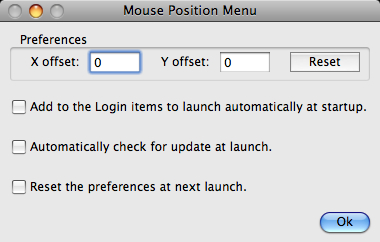
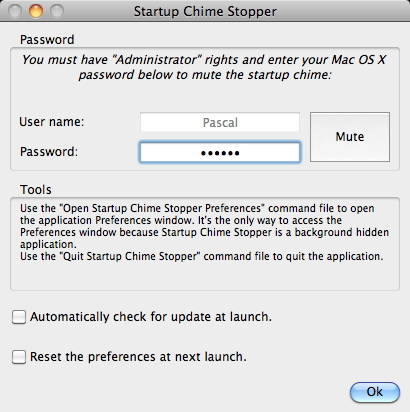
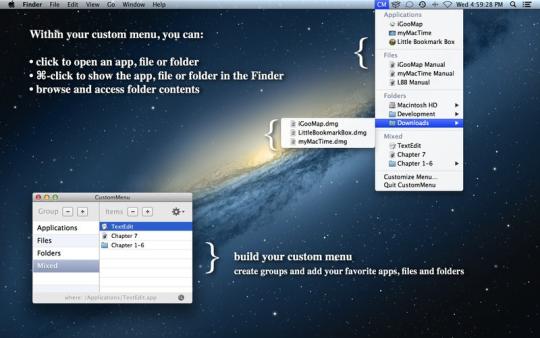

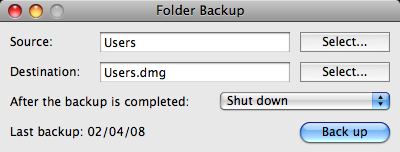
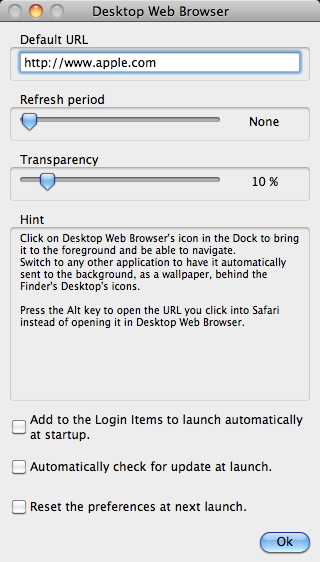
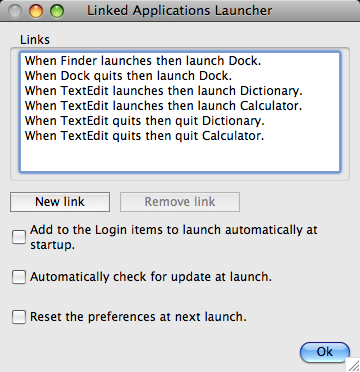
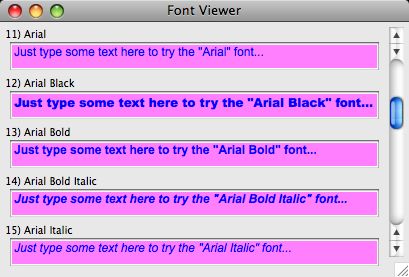
I commenti non trovato